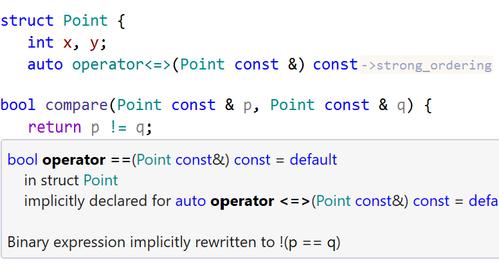
关键词:Visual Studio, C++, 编程教程, 代码编写, 调试技巧
在现代软件开发领域,掌握一门编程语言是每位开发者的基本技能,对于希望深入学习C++语言的开发者而言,Visual Studio无疑是一个强大的工具,本文将详细介绍如何在Visual Studio中编写C++代码,包括环境设置、项目创建、代码编写、编译运行以及调试技巧,帮助您快速上手并高效开发。
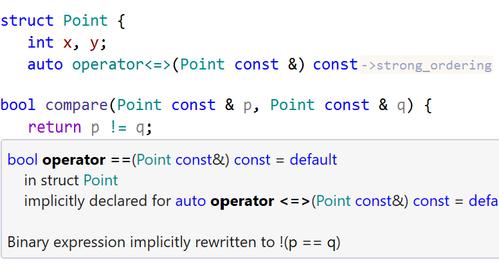
要在Visual Studio中编写C++代码,首先需要确保已经安装了Visual Studio软件,如果尚未安装,可以从微软官方网站下载并安装最新版本的Visual Studio。
打开Visual Studio后,按照以下步骤创建一个新的C++项目:
<li>启动Visual Studio,点击“创建新项目”。</li>
<li>在弹出的对话框中,选择“空项目”模板,然后点击“下一步”。</li>
<li>为项目命名并选择保存位置,点击“创建”。</li>
创建项目后,可以开始编写C++代码,以下是几个关键步骤:
<li>在解决方案资源管理器中,右键单击“源文件”文件夹,选择“添加” -> “新建项”。</li>
<li>在弹出的对话框中,选择“C++文件(.cpp)”模板,输入文件名(例如main.cpp),然后点击“添加”。</li>
<li>双击新创建的.cpp文件,开始编写C++代码,可以定义变量、函数和类等。</li>
编写完成后,可以通过以下方式编译和运行代码:
<li>点击菜单栏中的“生成” -> “生成解决方案”,或者按下快捷键Ctrl+Shift+B进行编译。</li>
<li>编译成功后,点击菜单栏中的“调试” -> “开始执行(不调试)”,或者按下F5键运行程序。</li>
在Visual Studio中,还可以使用内置的调试功能来查找和修复代码中的错误,以下是一些常用的调试技巧:
<li>设置断点:在代码行号左侧单击,可以设置断点,当程序运行到断点处时,会自动暂停,方便检查变量值和程序状态。</li>
<li>查看变量值:在调试模式下,将鼠标悬停在变量上,可以查看其当前值。</li>
<li>逐步执行:使用F10键逐行执行代码,使用F11键进入函数内部,使用Shift+F11键跳出函数。</li>
创意回答:在Visual Studio中编写C++代码,就像在画布上作画一样,可以通过不同的颜色和字体来装饰代码,使其更加生动有趣,利用代码片段和自定义模板可以大大提高编码效率,记得在代码中添加注释,解释代码的意图,这样不仅有助于自己理解和维护代码,也方便其他开发者阅读和协作,享受在Visual Studio中编写C++代码的过程,创造出令人赞叹的作品吧!
通过本文的介绍,相信您已经掌握了在Visual Studio中编写C++代码的基本方法和技巧,无论是初学者还是有一定经验的开发者,都可以从中受益,祝您编程愉快,创作出更多优秀的C++程序!




